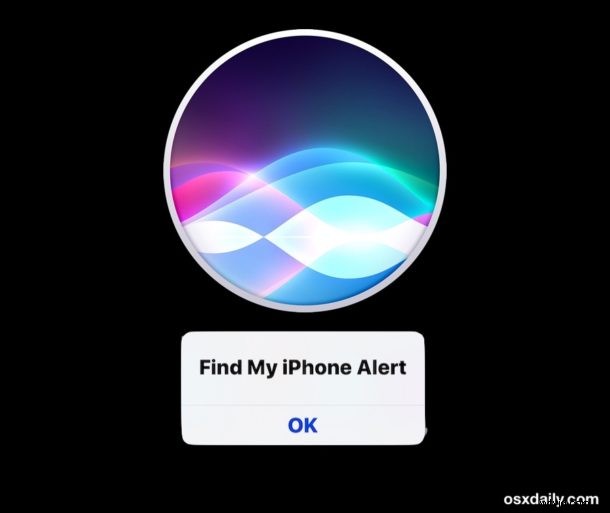
Ben je ooit een iPhone ergens in een huis, kantoor of auto kwijtgeraakt en kun je hem niet helemaal vinden? Het kan frustrerend zijn om een zoekgeraakte iPhone te vinden, maar als je een ander iOS-apparaat, Apple Watch of Mac in de buurt hebt, kun je Siri gebruiken om een verloren iPhone te vinden.
Met deze geweldige truc gebruik je Siri om een geluidswaarschuwing af te spelen op de verloren iPhone om je te helpen deze te lokaliseren en op te sporen. Dit is perfect voor die routinescenario's waarin een iPhone bedolven wordt onder een zitkussen, in een afgrond van een auto valt of gewoon in het algemeen zoek raakt.
Als je de functie Zoek mijn iPhone wilt gebruiken om je zoekgeraakte iPhone te lokaliseren, heb je natuurlijk een ander apparaat met Siri nodig en moet Zoek mijn iPhone zijn ingeschakeld op de ontbrekende iPhone.
Een verloren iPhone terugvinden met Siri
- Roep Siri zoals gewoonlijk op en geef vervolgens het commando "Vind mijn iPhone"
- Als je meerdere iPhones hebt, kies dan het iPhone-model dat je kwijt bent om te vinden
- Bevestig dat je een geluid/waarschuwing wilt afspelen op de iPhone
- De iPhone speelt nu een luid waarschuwingsgeluid, zodat u de zoekgeraakte iPhone kunt vinden
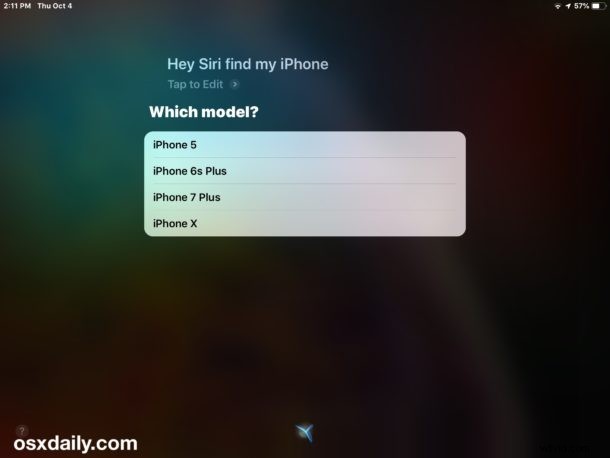
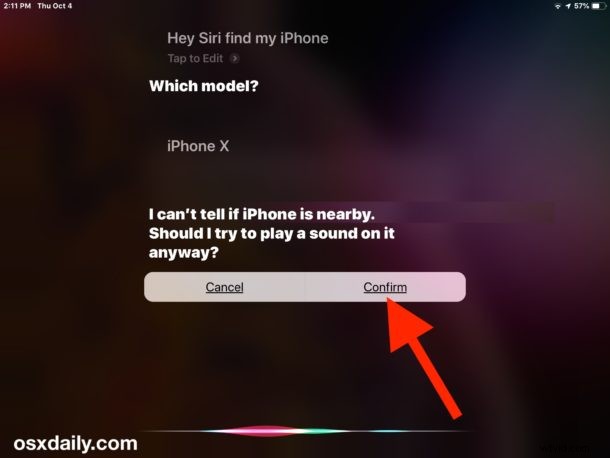
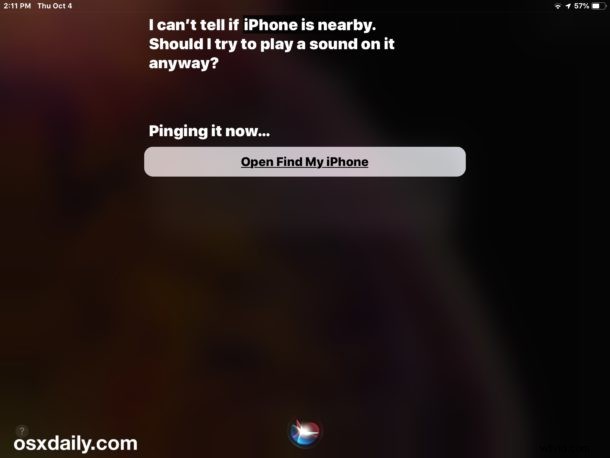
Het iPhone-waarschuwingsgeluid blijft pingen totdat het wordt opgepikt en gebruikt, hetzij door op een knop op het apparaat te drukken, de iPhone te ontgrendelen of door de waarschuwing op het scherm te bevestigen.

Als iemand de iPhone actief gebruikt, zal deze nog steeds een waarschuwingsgeluid maken en een bericht "Zoek mijn iPhone-waarschuwing" weergeven, maar zodra iemand op "OK" tikt, stopt het waarschuwingsgeluid.
Dus als je denkt dat je iPhone voor jou verloren is, maar dat iemand anders je iPhone actief gebruikt, en het is niet echt verloren of misplaatst, maar is gewoon aangesproken (zoals misschien een kind is weggeglipt om zich ergens met je iPhone te verstoppen om Fortnite te spelen ), houd daar rekening mee.
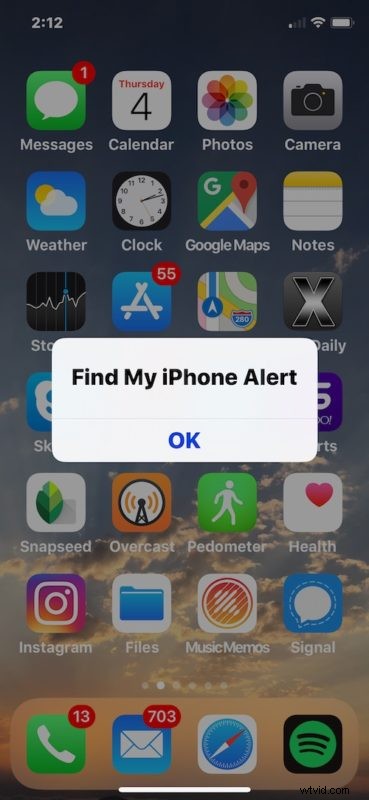
Als je geen andere iPhone, iPad of Mac met Siri hebt, of als je alleen een Windows-pc, Android of oudere iPhone of iPad in de buurt hebt, kun je ook een ping-geluid starten op een verloren iPhone van iCloud, zoals hier besproken. .
Voor Apple Watch-gebruikers kun je met een vergelijkbare functie een iPhone van Apple Watch pingen om hem te helpen vinden, wat ook best handig is.
Hoewel dit deel uitmaakt van de functieset Zoek mijn iPhone, is dit slechts een eenvoudig zoekmechanisme dat is geïnitieerd door Siri, het is niet hetzelfde als iCloud Lock of wissen op afstand, beide veel extremere maatregelen die moeten worden genomen als een iPhone (of iPad ) werkelijk verloren is gegaan of is gestolen. Je hebt echter toegang tot deze functies en meer door op de Siri-optie voor "Open Zoek mijn iPhone" te tikken.
En ja, dit werkt precies hetzelfde met een iPad, als je je afvroeg.
Was dit nuttig voor u? Kent u andere handige tips of trucs voor het lokaliseren van een verloren iPhone, hetzij door Siri, Zoek mijn iPhone of een andere benadering te gebruiken? Deel uw ervaringen en gedachten in de opmerkingen hieronder!
